Cómo abrir tu cuenta de iCloud con un Android | No uses aplicaciones externas

Si tienes información guardada en iCloud de un antiguo dispositivo Apple que quieres recuperar, pero ahora tienes un móvil Android no pienses que has perdido esta información, el día de hoy te enseñaremos cómo puedes abrir tu cuenta de iCloud utilizando un dispositivo Android.
- ¿Cuáles son las funciones que se pueden realizar en tu cuenta de iCloud si la abres en Android?
- ¿Qué datos se necesitan para poder ingresar a iCloud con tu Android?
- ¿De qué manera puedes entrar a tu cuenta de iCloud desde tu dispositivo Android?
- ¿Cómo puedes exportar toda tu información de iCloud al Android?
- ¿Qué debes hacer para encontrar tu iPhone con tu cuenta de iCloud desde Android?
¿Cuáles son las funciones que se pueden realizar en tu cuenta de iCloud si la abres en Android?
iCloud es un servicio que ofrece Apple a sus usuarios para poder almacenar información como archivos, fotos videos, notas y otros contenidos en una nube. Este servicio es prácticamente lo mismo que Google Drive pero para dispositivos de Apple. Por lo tanto, sin importar cuánto tiempo haya pasado, si tienes guardada información en una cuenta iCloud y recuerdas la contraseña podrás tener acceso a ella.
Gracias a la web de iCloud es posible realizar prácticamente cualquier función desde tu dispositivo Android. Esto gracias a que esta página cuenta con soporte para dispositivos móviles, tablets y computadoras de sistemas operativo cómo Google o Windows. Así que podrás acceder a tu información (notas, fotos, videos, etc.) para poder eliminarla y liberar espacio o descargarla si la quieres tener de vuelta en tu teléfono Android.

¿Qué datos se necesitan para poder ingresar a iCloud con tu Android?
Al igual que estuvieses intentando ingresar a tu cuenta iCloud desde un dispositivo Apple, lo que tienes que hacer es una vez en la página principal de iCloud colocar las credenciales del dispositivo que tengas los datos, es decir, el ID de Apple y la contraseña del iCloud.
Cuando introduzcamos los datos de la cuenta iCloud nos enviará un código de verificación a la cuenta de correo con la que se registró el dispositivo. Luego de colocar la clave podremos acceder directamente a toda la información de la nube y navegar dentro de ella. Si perdemos nuestros datos podemos cambiar de cuenta.
¿De qué manera puedes entrar a tu cuenta de iCloud desde tu dispositivo Android?
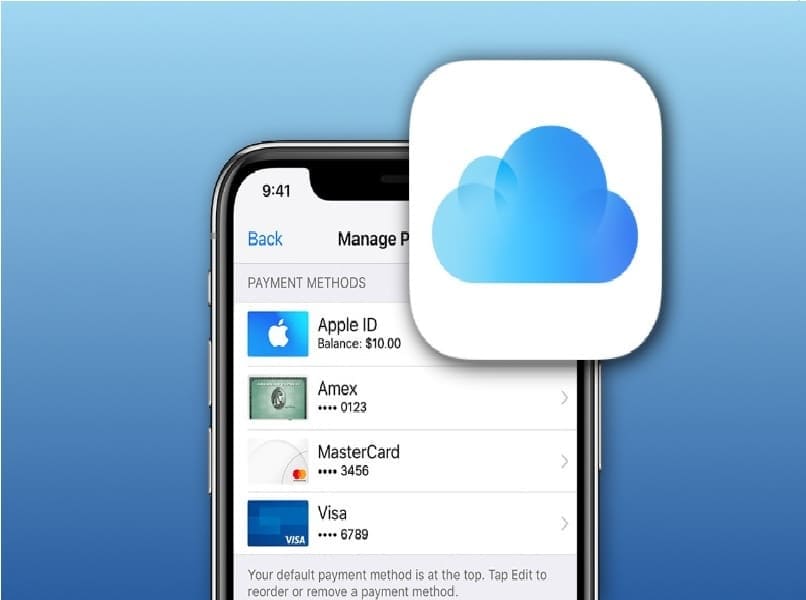
Solo debes tener el ID de Apple r y la contraseña que creaste cuando lo configuraste. Si tienes la información anteriormente mencionada solo te quedará realizar los siguientes pasos a continuación:
- Dentro de nuestro dispositivo Android buscamos el navegador de confianza que utilicemos, introducimos en el buscador iCloud Apple y seleccionamos el link de la página oficial.
- Cuando ingresemos en la página de iCloud, veremos la misma interfaz que se utiliza cuando ingresamos desde un dispositivo Apple. Allí ingresamos el ID de Apple y la contraseña de la cuenta que previamente hemos buscado.
- Al ingresar los datos iCloud enviará un código de verificación al correo electrónico que está vinculado con la cuenta. Por lo tanto, tendremos que ingresar al correo electrónico y buscar el mensaje enviado por iCloud.
- Luego copiamos el código, nos vamos nuevamente a la página de iCloud y le damos en el ícono de la flecha para ingresar y listo, ya estarás dentro del iCloud de tu dispositivo Apple desde tu Android.
- Una vez dentro de la parte principal de iCloud nos mostrará aquella información guardada en la nube y nos dirá qué podemos realizar. Entre las aplicaciones tenemos la galería de fotos y videos, las notas, los recordatorios y el Buscar Mi iPhone.
Esta función de entrar a iCloud a través de un dispositivo Android es bastante útil en caso de que hayas extraviado tu dispositivo móvil, ya que sin importar cuál sea el teléfono de tu amigo podrás rastrearlo de forma instantánea. También puedes enviar archivos compartidos.
¿Cómo puedes exportar toda tu información de iCloud al Android?
Para exportar la información que tenemos en nuestro dispositivo Apple que esté guardada en iCloud tendremos que hacer lo siguiente:

- Ingresamos a la página web de iCloud a través del navegador que queramos desde nuestro dispositivo Android y colocamos los datos del teléfono o dispositivo Apple que tengamos registrado y presionamos en el botón de la flecha para ingresar.
- Una vez dentro de la interfaz principal de iCloud seleccionamos la aplicación a la cual le queremos exportar la información. Dentro de la aplicación nos aparecerá la información que tiene el dispositivo y seleccionamos lo que queramos exportar.
- Para descargar la información tendremos que seleccionar lo que queramos exportar y en la parte superior de la página nos aparecerá el ícono de descarga de Apple, este tiene forma de una nube con una flecha hacia abajo. Damos en el botón y automáticamente la descarga se iniciará y ya tendremos la información en nuestro Android.
¿Qué debes hacer para encontrar tu iPhone con tu cuenta de iCloud desde Android?
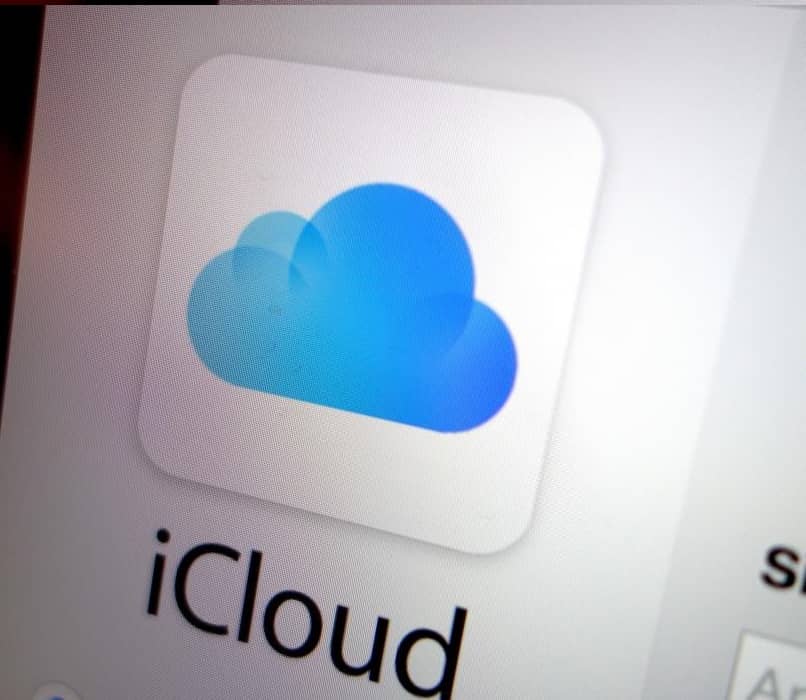
Ingresa a la página web de iCloud desde tu navegador de confianza, coloca todos tus datos y en la interfaz principal de la página selecciona Buscar mi iPhone. Te aparecerá la opción Todos los dispositivos, das clic en ella y seleccionas el dispositivo vinculado a tu cuenta de iCloud que se te ha extraviado e inmediatamente se comenzará a realizar la búsqueda del dispositivo. Si no encuentras el nombre de tu dispositivo recuerda que este aparecerá en el centro de la barra de herramientas.
Si el dispositivo es encontrado a través de iCloud te aparecerá una notificación diciéndote que el dispositivo ha sido encontrado y te dará una dirección mostrada a través. Solo te quedará dirigirte al sitio y verificar que si se encuentra allí. En caso de que el dispositivo no aparezca, en la página te aparecerá un mensaje que dice Desconectado junto al nombre del dispositivo.
Sin embargo, se te mostrará la última ubicación que le hizo Apple a tu dispositivo antes de que este se descargara o se desconectara. También te aparecerá una opción de Notificarme cuando se Encuentre. Con ella si el dispositivo se vuelve a encender inmediatamente se te enviará la ubicación actual del dispositivo.